A
Aspen
Гость
Недавний выход Mozilla Firefox 1.5 и массовый переход на новую версию - это не просто качественный скачок в веб-серфинге, это еще и головная боль, связанная с необходимостью обновления расширений. Для тех же, кто еще не задавался целью расширить возможности Mozilla Firefox, выход новой стабильной версии - хороший повод подумать об этом. Разумеется, если вас все устраивает в свеженьком Mozilla Firefox 1.5, то вся суматоха, что творится вокруг выхода новой версии, для вас лишь "шум у соседей". Но неспроста программисты со всего света трудятся, улучшая открытый браузер, добавляя в него новые функции, настройки. С помощью расширений можно научить вашу лисичку делать самые умопомрачительные вещи.
Расширениями принято считать небольшие программы, которые устанавливаются из самого браузера и добавляют в него новые возможности. Расширяемость - визитная карточка Mozilla Firefox, которая возводит его на пьедестал программ для веб-серфинга. Время показало, что комбайны "все в одном" нежизнеспособны на сегодняшнем рынке программного обеспечения, связанного с работой в интернете. Кто сейчас помнит легендарный в 90-е годы Netscape Communicator? Далеко ли ушла Opera за 10 лет своего существования? Рынком владеют простые, независимые решения, которые, благодаря своей простоте, предоставляют пользователям доступность, дружественность, лаконичность.
Первые шаги
Если вы нашли расширение во время работы в интернете, то достаточно просто щелкнуть мышью на ссылке, указывающей на загрузку или установку. Браузер автоматически определит тип файла и предложит сразу же установить его. Если расширение находится на жестком диске, то выберите меню Файл и пункт Открыть файл, в строке Тип файлов укажите Все файлы и выберите тот модуль, который хотите сейчас установить. Кроме того, вы можете просто перетащить мышью само расширение на рабочее окно браузера из любого файлового менеджера, который поддерживает технологию drag & drop. Чтобы удалить расширение, достаточно лишь открыть Менеджер расширений из меню Инструменты, выбрать нужное расширение, нажать кнопку Удалить и перезагрузить браузер.
Во многих публикациях 2005 года предпринимались попытки классификации расширений по функциональной направленности. Время показало, что в данном вопросе лишние условности только вредят "обучению". Давайте не будем забивать себе голову, пытаясь создавать мнимую систематизацию, а просто рассмотрим наиболее популярные расширения, переведенные на русский язык в алфавитном порядке. Все расширения, описанные в данной статье, будут работать в Mozilla Firefox 1.5.
Вот перечень этих расширений
AdBlock Plus 0.5.10
Реклама - двигатель прогресса, но ее целесообразность в глазах рядового пользователя порой ставится под сомнение. Люди, получающие эстетическое удовольствие от путешествий по всемирной сети никогда не отключают графику и добиваются стопроцентной загрузки всей страницы, чтобы не только получить какую-либо информацию, но еще и в полной мере насладиться дизайном сайта.
Другая крайность - это тотальная экономия трафика, когда пользователь полностью отключает графику. Скорость работы в сети заметно возрастает, но многие сайты выглядят, как букет увядших роз, и работать становится тоскливо.
Как вариант, можно заставить Mozilla Firefox загружать изображения только с оригинального сайта, и это отсеивает всю "левую" графику.
Расширение AbBlock - попытка найти компромиссное решение в политике загрузки изображений. Пользователь сам решает, какую графику можно загружать, а какую - нет.
Принцип его работы довольно прост. В качестве настроек расширения заносятся некоторые подстроки. Если в адресе (ссылке) встретится какая-либо подстрока из настроек, загрузка любой информации с этого сайта запрещается.
Как настроить Adblock? Это можно сделать вручную или воспользоваться готовыми фильтрами. Загрузите какую-нибудь страницу. Найдите на ней элементы рекламного характера. В контекстном меню есть новый пункт Adblock изображение . Если вы его выберете, то изображение пропадет со страницы, и в будущем никогда не будет загружаться. Но каждый раз на новой странице вручную убирать рекламу - дело хлопотное и не совсем благодарное. Гораздо эффективнее прописывать не полностью адреса, а только ключевые слова, которые встречаются в рекламе. Например, слово "banner", часто встречающееся в адресах, откуда загружаются баннеры. Пропишите в качестве фильтра это слово, и любая картинка с таким словом в адресе загружаться не будет.
Можно пойти еще дальше в плане конфигурирования. Расширение поддерживает импорт фильтров из текстовых файлов. Выберите меню Инструменты и его пункт Adblock. Теперь выберите пункт Свойства. В открывшемся окне выберите меню Настройки Adblock и его пункт Импорт фильтров. Теперь укажите текстовый файл с массивом подстрок рекламы, и фильтры окажутся в настройках расширения.
Auto Copy 0.5.4
Те, кто хотя бы немного работал в Linux, знают, что копирование текста в буфер обмена происходит автоматически сразу после его выделения мышью. Вставка текста из буфера обмена происходит с помощью нажатия средней кнопки мыши.
Точно такие же возможности нам дарит расширение Auto Copy, позволяя, кроме того, повесить наиболее востребованные операции работы с буфером обмена на специальные горячие клавиши.
BBCode 0.4.1.2
Для разметки сообщений на форумах чаще всего используется язык BBCode. Его теги имеют синтаксис [тег][/тег], в отличие от стандарта HTML <тег>. Расширение BBCode позволяет быстро вводить теги BBCode, помещая их в контекстное меню браузера.
Стоит заметить, что большинство форумов имеют встроенные кнопки для ввода тегов, однако проблемы совместимости порой делают невозможным полноценное использование задумок веб-дизайнера. В таких случаях расширение BBCode - простой и изящный выход из положения.
Bookmarks Menu Button 0.2.3
Работа с закладками у всех браузеров реализована практически одинаково - через элемент главного меню. Но кто сказал, что это самый удобный способ? Создатели расширения Bookmarks Menu Button решили изменить устоявшимся принципам и организовать работу с закладками иначе.
После установки расширения вы больше не увидите в главном меню знакомое слово "Закладки", но на панели инструментов появится новый значок.
Если вы щелкните левой кнопкой мыши на новый значок, то откроется традиционное всплывающее меню закладок. Щелчок средней кнопкой мыши откроет закладки в боковой панели браузера. Правая кнопка мыши открывает менеджер закладок.
Как видите, любую операцию с закладками можно выполнить одним щелчком мыши. Остается обратить внимание на вашу мышь - а есть ли на ней хотя бы три кнопки?
Edit Config Files 1.5.7
Настройку Mozilla Firefox можно производить с помощью редактирования текстовых файлов конфигурации. Но рядового пользователя подобная перспектива отпугивает, что вполне объяснимо - unix-метод настройки никогда не был тривиален.
Edit Config Files позволяет с помощью нескольких щелчков мыши открывать и редактировать файлы конфигурации, не задумываясь о том, где они находятся. Стоит напомнить "имена" героев: userChrome.css, userContent.css, prefs.js, user.js, а также about: config.
Вы можете подключить для редактирования любой внешний текстовый редактор. Полное описание настроек можно найти на сайте backup.mozilla.ru.
Ez Sidebar 3.1
Старая добрая Mozilla Suite всегда отличалась мощной боковой панелью с богатыми возможностями и настройками. В Mozilla Firefox возможности и настройки боковой панели были значительно урезаны во имя простоты интерфейса. Данное расширение не только восстанавливает справедливость, но и добавляет новые уникальные функции боковой панели браузера.
Во-первых, вы можете создавать свои собственные панели. Очень удобно в качестве содержимого использовать "боковушки" с сайта www.sidebar.ru. Содержимое панелей можно перегружать в произвольное время, а саму боковую панель можно одним щелчком кнопки мыши превращать в отдельное независимое окно. Точно также можно впоследствии вернуть это окно на его законное место - в боковую панель. В настройках расширения вы можете выбрать горячие клавиши для навигации по панелям, разрешить использование панелей от сторонних производителей, загрузить внешний файл, содержащий информацию о конфигурации панелей.
Flashblock 1.3.3a1
Flashblock предназначен для тех, у кого упоминание о Macromedia Flash вызывает печальные ассоциации с медленной загрузкой страниц и пустой тратой трафика, а не сладкий трепет предвкушения красивой анимации. Это расширение блокирует загрузку всех Flash-роликов с веб-страниц, оставляя вместо них пустую рамку с кнопкой. Щелкнув мышью на этой кнопке, вы можете просмотреть данный Flash-ролик. Кроме этого, можно указывать страницы, с которых все же стоит загружать Flash-ролики.
FlashGot 0.5.9.98
Расширение добавляет элементы интеграции браузера с внешними менеджерами загрузок.
Основные команды FlashGot
Закачать ссылку при помощи FlashGot (контекстное меню или Ctrl+F1 или +Щелчок на ссылке). Загружает через менеджер загрузки, установленный по умолчанию, ссылку под курсором мыши.
Закачать выделенное при помощи FlashGot. Захватывает ссылки в подсвеченном тексте или изображениях, пробуя также преобразовать чистый текст в ссылки. Команда производит, до некоторой степени, "разумную" замену, превращая "hxxp://" в "http://".
Закачать все при помощи FlashGot (контекстное меню или Ctrl+F3). Захватывает все ссылки, найденные на текущей странице, и передает их менеджеру загрузки по умолчанию, который может предоставить удобный интерфейс для фильтрования и выбора файлов, загружаемых группой.
Возможности расширения
FlashGot также перехватывает диалоговое окно открытия файла Mozilla Firefox, давая вам шанс подменить встроенный менеджер загрузки непосредственно перед его запуском. Если вы хотите, чтобы файлы данного типа всегда обрабатывались FlashGot, установите флажок Выполнять для всех таких файлов автоматически внизу диалогового окна.
FlashGot правильно посылает URL источника ссылки, обнаруженного Mozilla Firefox, внешнему менеджеру загрузки, что необходимо для многих сайтов, на которых строго отслеживаются адреса пользователей, загружающих файлы.
Файлы cookie текущего сеанса Mozilla Firefox также сохраняются, чтобы избежать проблем с сайтами, которые требуют постоянного прослеживания учетной записи.
Flashgot поддерживает следующие внешние менеджеры загрузок:
- Windows: FlashGet, Free Download Manager, Fresh Download, GetRight, HiDownload, Internet Download Accelerator, LeechGet 2002 (2004), Mass Downloader, Net Transport, ReGet Deluxe, ReGet Junior (Pro), Star Downloader, Thunder, TrueDownloader, Download Master, WellGet.
- Linux: Aria, cURL, Downloader 4 X, KDE Kget.
Forecastfox 0.8.2.4
Не нужно включать телевизор или подписываться на рассылки, чтобы узнать погоду, если у вас установлен Mozilla Firefox. Forecastfox показывает погоду в вашем городе, уютно располагаясь в строке статуса. Расширение предоставляет список услуг, по гибкости и полноте сопоставимый с мировыми веб-сервисами, предсказывающими момент появления солнца среди туч. Расширение оперативно предоставляет метеосводки, являясь прямым конкурентом вашей кошке в этом вопросе.
IE Tab 1.0.6.4
Некоторые сайты некорректно работают в Mozilla Firefox. Этот печальный, на первый взгляд, факт не должен сильно расстраивать, так как с помощью расширения IE Tab вы можете быстро переключать движок браузера. За рендеринг будет отвечать не Gecko, а Trident - движок, используемый в Internet Explorer. С этим расширением вы можете просматривать 100% страниц в интернете, забыв о проблеме совместимости.
ImgLikeOpera 0.6.5
Когда речь заходит о правилах загрузки изображений, то, в первую очередь, стоит обратить внимание на элегантное расширение ImgLikeOpera.
Когда-то браузер Opera имел уникальную возможность, которая была весьма необходима на медленных телефонных каналах или ADSL-линиях, хотя и быстрых, но с трафиком по цене золота высочайшей пробы. Эта возможность заключалась в том, что Opera могла загружать изображения только из своего внутреннего кэша, не обращаясь за ними во Всемирную сеть. Мы могли включить показ изображений на нескольких любимых ресурсах, загрузить с них всю графику, и потом, постоянно посещая эти сайты с уже включенным ограничением, все равно любоваться графическими красотами. А посторонние сайты, посещение которых не носит регулярный характер, отображаются практически без графики.
Аналогичные возможности, и даже больше, пользователям Mozilla Firefox, дарит расширение ImgLikeOpera. Расширение еще хорошо тем, что в его настройках есть подробное описание работы и ответы на распространенные вопросы.
Итак, расширение может работать в четырех режимах отображения графики:
- не загружать изображения вообще;
- загружать только кэшированную графику;
- загружать только с оригинального сайта;
- загружать все картинки подряд.
В настройках расширения можно указать общую политику загрузки изображений по умолчанию и в то же время для каждого отдельного сайта настроить свой режим работы по умолчанию.
Расширениями принято считать небольшие программы, которые устанавливаются из самого браузера и добавляют в него новые возможности. Расширяемость - визитная карточка Mozilla Firefox, которая возводит его на пьедестал программ для веб-серфинга. Время показало, что комбайны "все в одном" нежизнеспособны на сегодняшнем рынке программного обеспечения, связанного с работой в интернете. Кто сейчас помнит легендарный в 90-е годы Netscape Communicator? Далеко ли ушла Opera за 10 лет своего существования? Рынком владеют простые, независимые решения, которые, благодаря своей простоте, предоставляют пользователям доступность, дружественность, лаконичность.
Первые шаги
Если вы нашли расширение во время работы в интернете, то достаточно просто щелкнуть мышью на ссылке, указывающей на загрузку или установку. Браузер автоматически определит тип файла и предложит сразу же установить его. Если расширение находится на жестком диске, то выберите меню Файл и пункт Открыть файл, в строке Тип файлов укажите Все файлы и выберите тот модуль, который хотите сейчас установить. Кроме того, вы можете просто перетащить мышью само расширение на рабочее окно браузера из любого файлового менеджера, который поддерживает технологию drag & drop. Чтобы удалить расширение, достаточно лишь открыть Менеджер расширений из меню Инструменты, выбрать нужное расширение, нажать кнопку Удалить и перезагрузить браузер.
Во многих публикациях 2005 года предпринимались попытки классификации расширений по функциональной направленности. Время показало, что в данном вопросе лишние условности только вредят "обучению". Давайте не будем забивать себе голову, пытаясь создавать мнимую систематизацию, а просто рассмотрим наиболее популярные расширения, переведенные на русский язык в алфавитном порядке. Все расширения, описанные в данной статье, будут работать в Mozilla Firefox 1.5.
Вот перечень этих расширений
AdBlock Plus 0.5.10
Реклама - двигатель прогресса, но ее целесообразность в глазах рядового пользователя порой ставится под сомнение. Люди, получающие эстетическое удовольствие от путешествий по всемирной сети никогда не отключают графику и добиваются стопроцентной загрузки всей страницы, чтобы не только получить какую-либо информацию, но еще и в полной мере насладиться дизайном сайта.
Другая крайность - это тотальная экономия трафика, когда пользователь полностью отключает графику. Скорость работы в сети заметно возрастает, но многие сайты выглядят, как букет увядших роз, и работать становится тоскливо.
Как вариант, можно заставить Mozilla Firefox загружать изображения только с оригинального сайта, и это отсеивает всю "левую" графику.
Расширение AbBlock - попытка найти компромиссное решение в политике загрузки изображений. Пользователь сам решает, какую графику можно загружать, а какую - нет.
Принцип его работы довольно прост. В качестве настроек расширения заносятся некоторые подстроки. Если в адресе (ссылке) встретится какая-либо подстрока из настроек, загрузка любой информации с этого сайта запрещается.
Как настроить Adblock? Это можно сделать вручную или воспользоваться готовыми фильтрами. Загрузите какую-нибудь страницу. Найдите на ней элементы рекламного характера. В контекстном меню есть новый пункт Adblock изображение . Если вы его выберете, то изображение пропадет со страницы, и в будущем никогда не будет загружаться. Но каждый раз на новой странице вручную убирать рекламу - дело хлопотное и не совсем благодарное. Гораздо эффективнее прописывать не полностью адреса, а только ключевые слова, которые встречаются в рекламе. Например, слово "banner", часто встречающееся в адресах, откуда загружаются баннеры. Пропишите в качестве фильтра это слово, и любая картинка с таким словом в адресе загружаться не будет.
Можно пойти еще дальше в плане конфигурирования. Расширение поддерживает импорт фильтров из текстовых файлов. Выберите меню Инструменты и его пункт Adblock. Теперь выберите пункт Свойства. В открывшемся окне выберите меню Настройки Adblock и его пункт Импорт фильтров. Теперь укажите текстовый файл с массивом подстрок рекламы, и фильтры окажутся в настройках расширения.
Auto Copy 0.5.4
Те, кто хотя бы немного работал в Linux, знают, что копирование текста в буфер обмена происходит автоматически сразу после его выделения мышью. Вставка текста из буфера обмена происходит с помощью нажатия средней кнопки мыши.
Точно такие же возможности нам дарит расширение Auto Copy, позволяя, кроме того, повесить наиболее востребованные операции работы с буфером обмена на специальные горячие клавиши.
BBCode 0.4.1.2
Для разметки сообщений на форумах чаще всего используется язык BBCode. Его теги имеют синтаксис [тег][/тег], в отличие от стандарта HTML <тег>. Расширение BBCode позволяет быстро вводить теги BBCode, помещая их в контекстное меню браузера.
Стоит заметить, что большинство форумов имеют встроенные кнопки для ввода тегов, однако проблемы совместимости порой делают невозможным полноценное использование задумок веб-дизайнера. В таких случаях расширение BBCode - простой и изящный выход из положения.
Bookmarks Menu Button 0.2.3
Работа с закладками у всех браузеров реализована практически одинаково - через элемент главного меню. Но кто сказал, что это самый удобный способ? Создатели расширения Bookmarks Menu Button решили изменить устоявшимся принципам и организовать работу с закладками иначе.
После установки расширения вы больше не увидите в главном меню знакомое слово "Закладки", но на панели инструментов появится новый значок.
Если вы щелкните левой кнопкой мыши на новый значок, то откроется традиционное всплывающее меню закладок. Щелчок средней кнопкой мыши откроет закладки в боковой панели браузера. Правая кнопка мыши открывает менеджер закладок.
Как видите, любую операцию с закладками можно выполнить одним щелчком мыши. Остается обратить внимание на вашу мышь - а есть ли на ней хотя бы три кнопки?
Edit Config Files 1.5.7
Настройку Mozilla Firefox можно производить с помощью редактирования текстовых файлов конфигурации. Но рядового пользователя подобная перспектива отпугивает, что вполне объяснимо - unix-метод настройки никогда не был тривиален.
Edit Config Files позволяет с помощью нескольких щелчков мыши открывать и редактировать файлы конфигурации, не задумываясь о том, где они находятся. Стоит напомнить "имена" героев: userChrome.css, userContent.css, prefs.js, user.js, а также about: config.
Вы можете подключить для редактирования любой внешний текстовый редактор. Полное описание настроек можно найти на сайте backup.mozilla.ru.
Ez Sidebar 3.1
Старая добрая Mozilla Suite всегда отличалась мощной боковой панелью с богатыми возможностями и настройками. В Mozilla Firefox возможности и настройки боковой панели были значительно урезаны во имя простоты интерфейса. Данное расширение не только восстанавливает справедливость, но и добавляет новые уникальные функции боковой панели браузера.
Во-первых, вы можете создавать свои собственные панели. Очень удобно в качестве содержимого использовать "боковушки" с сайта www.sidebar.ru. Содержимое панелей можно перегружать в произвольное время, а саму боковую панель можно одним щелчком кнопки мыши превращать в отдельное независимое окно. Точно также можно впоследствии вернуть это окно на его законное место - в боковую панель. В настройках расширения вы можете выбрать горячие клавиши для навигации по панелям, разрешить использование панелей от сторонних производителей, загрузить внешний файл, содержащий информацию о конфигурации панелей.
Flashblock 1.3.3a1
Flashblock предназначен для тех, у кого упоминание о Macromedia Flash вызывает печальные ассоциации с медленной загрузкой страниц и пустой тратой трафика, а не сладкий трепет предвкушения красивой анимации. Это расширение блокирует загрузку всех Flash-роликов с веб-страниц, оставляя вместо них пустую рамку с кнопкой. Щелкнув мышью на этой кнопке, вы можете просмотреть данный Flash-ролик. Кроме этого, можно указывать страницы, с которых все же стоит загружать Flash-ролики.
FlashGot 0.5.9.98
Расширение добавляет элементы интеграции браузера с внешними менеджерами загрузок.
Основные команды FlashGot
Закачать ссылку при помощи FlashGot (контекстное меню или Ctrl+F1 или +Щелчок на ссылке). Загружает через менеджер загрузки, установленный по умолчанию, ссылку под курсором мыши.
Закачать выделенное при помощи FlashGot. Захватывает ссылки в подсвеченном тексте или изображениях, пробуя также преобразовать чистый текст в ссылки. Команда производит, до некоторой степени, "разумную" замену, превращая "hxxp://" в "http://".
Закачать все при помощи FlashGot (контекстное меню или Ctrl+F3). Захватывает все ссылки, найденные на текущей странице, и передает их менеджеру загрузки по умолчанию, который может предоставить удобный интерфейс для фильтрования и выбора файлов, загружаемых группой.
Возможности расширения
FlashGot также перехватывает диалоговое окно открытия файла Mozilla Firefox, давая вам шанс подменить встроенный менеджер загрузки непосредственно перед его запуском. Если вы хотите, чтобы файлы данного типа всегда обрабатывались FlashGot, установите флажок Выполнять для всех таких файлов автоматически внизу диалогового окна.
FlashGot правильно посылает URL источника ссылки, обнаруженного Mozilla Firefox, внешнему менеджеру загрузки, что необходимо для многих сайтов, на которых строго отслеживаются адреса пользователей, загружающих файлы.
Файлы cookie текущего сеанса Mozilla Firefox также сохраняются, чтобы избежать проблем с сайтами, которые требуют постоянного прослеживания учетной записи.
Flashgot поддерживает следующие внешние менеджеры загрузок:
- Windows: FlashGet, Free Download Manager, Fresh Download, GetRight, HiDownload, Internet Download Accelerator, LeechGet 2002 (2004), Mass Downloader, Net Transport, ReGet Deluxe, ReGet Junior (Pro), Star Downloader, Thunder, TrueDownloader, Download Master, WellGet.
- Linux: Aria, cURL, Downloader 4 X, KDE Kget.
Forecastfox 0.8.2.4
Не нужно включать телевизор или подписываться на рассылки, чтобы узнать погоду, если у вас установлен Mozilla Firefox. Forecastfox показывает погоду в вашем городе, уютно располагаясь в строке статуса. Расширение предоставляет список услуг, по гибкости и полноте сопоставимый с мировыми веб-сервисами, предсказывающими момент появления солнца среди туч. Расширение оперативно предоставляет метеосводки, являясь прямым конкурентом вашей кошке в этом вопросе.
IE Tab 1.0.6.4
Некоторые сайты некорректно работают в Mozilla Firefox. Этот печальный, на первый взгляд, факт не должен сильно расстраивать, так как с помощью расширения IE Tab вы можете быстро переключать движок браузера. За рендеринг будет отвечать не Gecko, а Trident - движок, используемый в Internet Explorer. С этим расширением вы можете просматривать 100% страниц в интернете, забыв о проблеме совместимости.
ImgLikeOpera 0.6.5
Когда речь заходит о правилах загрузки изображений, то, в первую очередь, стоит обратить внимание на элегантное расширение ImgLikeOpera.
Когда-то браузер Opera имел уникальную возможность, которая была весьма необходима на медленных телефонных каналах или ADSL-линиях, хотя и быстрых, но с трафиком по цене золота высочайшей пробы. Эта возможность заключалась в том, что Opera могла загружать изображения только из своего внутреннего кэша, не обращаясь за ними во Всемирную сеть. Мы могли включить показ изображений на нескольких любимых ресурсах, загрузить с них всю графику, и потом, постоянно посещая эти сайты с уже включенным ограничением, все равно любоваться графическими красотами. А посторонние сайты, посещение которых не носит регулярный характер, отображаются практически без графики.
Аналогичные возможности, и даже больше, пользователям Mozilla Firefox, дарит расширение ImgLikeOpera. Расширение еще хорошо тем, что в его настройках есть подробное описание работы и ответы на распространенные вопросы.
Итак, расширение может работать в четырех режимах отображения графики:
- не загружать изображения вообще;
- загружать только кэшированную графику;
- загружать только с оригинального сайта;
- загружать все картинки подряд.
В настройках расширения можно указать общую политику загрузки изображений по умолчанию и в то же время для каждого отдельного сайта настроить свой режим работы по умолчанию.